Heim >Software-Tutorial >Bürosoftware >So teilen Sie Adressen in Excel auf
So teilen Sie Adressen in Excel auf
- WBOYWBOYWBOYWBOYWBOYWBOYWBOYWBOYWBOYWBOYWBOYWBOYWBnach vorne
- 2024-04-17 12:13:08543Durchsuche
Nehmen Sie die folgenden Adressen als Beispiele.
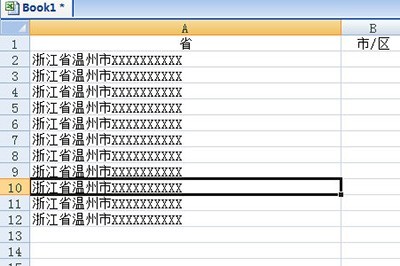
Wählen Sie alle diese Adressen aus, wechseln Sie dann zur Registerkarte [Daten] oben und klicken Sie dort auf die Funktion [Sortieren].
Wählen Sie im Spaltenassistenten [Feste Breite] aus, was bedeutet, dass Sie Leerzeichen hinzufügen, um die Felder in jeder Spalte auszurichten, und klicken Sie auf „Weiter“.
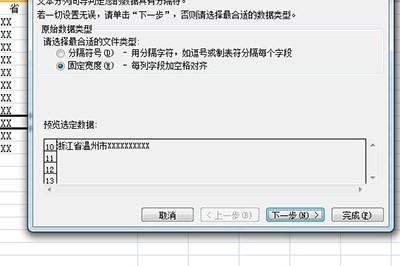
Dann sehen Sie das Lineal, klicken darauf und eine Trennlinie erscheint, Sie können nach der gewünschten Klassifizierung trennen.
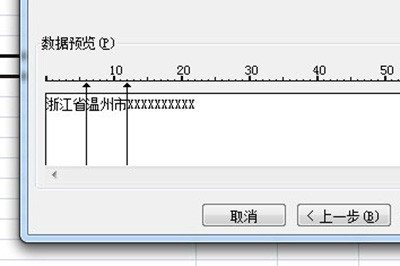
Klicken Sie abschließend auf „Weiter“ und die Informationen dieser Adresse werden getrennt. Nachdem Sie überprüft haben, dass kein Problem vorliegt, klicken Sie auf „Fertig stellen“ und alle Adressen werden schnell getrennt.
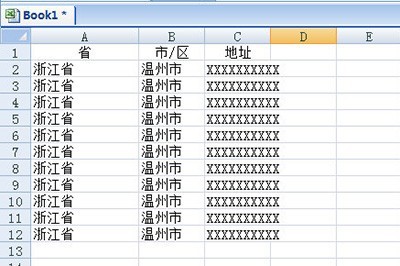
Das obige ist der detaillierte Inhalt vonSo teilen Sie Adressen in Excel auf. Für weitere Informationen folgen Sie bitte anderen verwandten Artikeln auf der PHP chinesischen Website!
In Verbindung stehende Artikel
Mehr sehen- Ausführliche Erklärung zum Öffnen und Lesen von CSV-Dateien
- Schritte und Vorsichtsmaßnahmen zum Öffnen und Verarbeiten von Dateien im CSV-Format
- Methoden und Tipps zum Öffnen von CSV-Dateien: Geeignet für eine Vielzahl von Software
- Eine Kurzanleitung zur CSV-Dateibearbeitung
- Erfahren Sie, wie Sie CSV-Dateien richtig öffnen und verwenden

